Mostramos cómo instalar Debian 6.0.1a en un equipo sin otro sistema operativo. Explicamos cómo instalar Linux Debian 6 en un equipo nuevo o en un equipo sin otro sistema operativo, aún así explicamos los pasos básicos para instalarlo en un equipo con otro sistema operativo.
- Descarga del fichero ISO, preparar CD con la instalación de Debian 6.0.1a Squeeze.
- Preparar equipo, requisitos para instalar Debian 6.
- Instalar Linux Debian 6.0.1a Squeeze.
- Todas las capturas de pantalla del artículo.
- Artículos relacionados.
- Créditos.
Descarga del fichero ISO, preparar CD con la instalación de Debian 6.0.1a Squeeze
En primer lugar descargaremos el fichero ISO con la imagen de instalación de Linux Debian 6 Squeeze, para ello abriremos una navegador web desde cualquier equipo con conexión a Internet y accederemos al sitio web oficial de descarga de Debian, a la URL:
http://cdimage.debian.org/debian-cd/6.0.1a/i386/iso-cd/debian-6.0.1a-i386-CD-1.iso
Seleccionaremos el CD 1 que contiene la instalación básica, en nuestro caso hemos usado la instalación desde CD y para arquitecturas i386:
Guardaremos el fichero ISO (debian-6.0.1a-i386-CD-1.iso) en el disco duro del equipo:
Una vez descargado pasaremos el fichero ISO a un CD siguiendo, por ejemplo, las instrucciones del siguiente artículo: Preparar equipo, requisitos para instalar Debian 6
En primer lugar deberemos disponer, obviamente, de un equipo informático con lector de CD/DVD. Los requisitos mínimos varían en función del uso que le vayamos a dar a nuestro equipo. Si queremos instalar Debian 6 con el modo gráfico se recomienda 1GB de memoria RAM (mínimo), aunque puede funcionar con menos, incluso con 256MB.
Es recomendable disponer de conexión a Internet para descargar paquetes adicionales y para actualizar el sistema operativo. Por ello es recomendable que el equipo tenga tarjeta de red y esté conectado a un router con Internet. De forma automática, en la propia instalación, el asisntente activará la tarjeta de red para descargar paquetes.
Debemos tener configurada la BIOS para que arranque en primer lugar desde CD o bien pulsar la combinación de teclas de nuestra BIOS para que nos aparezca la ventana de selección de medio de arranque.
Si queremos instalar Linux Debian 6 en un equipo con otro sistema operativo ya instalado deberemos disponer de una segunda partición libre o bien de un segundo disco duro completo libre. En el siguiente artículo explicamos cómo añadir un segundo disco duro a un PC:
Por supuesto, si vamos a instalar Linux Debian 6 en un equipo con otro sistema operativo ya intalado y queremos mantenerlo deberemos hacer copia de seguridad de los datos para evitar pérdida de datos.
Instalar Linux Debian 6.0.1a Squeeze
Tras preparar el CD con el instalador de Linux Debian y cumplir los requisitos mínimos, arrancaremos el equipo, introduciremos el CD de Debian, se iniciará y cargará el asistente para instalar Debian 6. En la primera ventana podremos elegir entre las siguientes opciones:
- Install: realizará una instalación en modo texto (no gráfico).
- Graphical install: instalación de Debian en modo gráfico.
- Advanced options: podremos elegir varias opciones de instalación y de recuperación. También podremos realizar una instalación avanzada, sólo recomendable para usuarios con conocimientos avanzados.
En nuestro caso seleccioanremos "Graphical install":
Seleccionaremos el idioma de instalación, en nuestro caso "Spanish", pulsaremos "Continue":
Seleccionaremos la ubicación, en nuestro caso "España":
Seleccionaremos el idioma para el teclado "Español":
Introduciremos el nombre de red del equipo (hostname), por ejemplo "pcdebian6":
Introduciremos el nombre del dominio de red al que pertencerá el equipo, lo normal es que este nombre sea el mismo para todos los equipos de la red, salvo que tengamos muchos equipos y queramos diferenciarlos por dominio. Introduciremos el nombre que queramos, por ejemplo "ajpdsoft":
Introduciremos ahora la contraseña del superusuario root, esta contraseña debe ser segura pues este usuario tiene todos los permisos sobre el sistema:
Introduciremos el nombre completo para el usuario con el que iniciaremos sesión, por ejemplo "Proyecto AjpdSoft":
Introduciremos el nick del usuario, será el nombre de usuario que introduciremos para iniciar sesión, por ejemplo "ajpdsoft":
Introduciremos la contraseña del nuevo usuario que se creará para iniciar sesión:
Seleccionaremos la zona horaria para configurar el reloj del sistema Debian:
A continuación elegiremos el tipo de particionamiento, puesto que estamos instalando Debian en un equipo "nuevo" (sin otro sistema operativo) seleccionaremos "Guiado - Utilizar todo el disco":
Seleccionaremos la unidad de disco (de las disponibles en el equipo) en la que instalaremos Debian 6, hay que tener en cuenta que los datos que contenga serán eliminados:
A continuación indicaremos si queremos particionar usando diferentes esquemas (todos los ficheros en una partición, separar la partición /home, separar particiones /home, /usr, /var y /tmp). En nuestro caso seleccionaremos la primera opción "Todos los ficheros en una partición (recomendado para novatos)":
Tras seleccionar las opciones de particionado, el asistente para instalar Debian 6 nos mostrará los cambios que serán aplicados en nuestro equipo, automáticamente habrá creado una partición para el sistema y los datos y otra partición de intercambio (swap). Si todo es correcto seleccionaremos "Finalizar el particionado y escribir los cambios en el disco" y pulsaremos "Continuar". Si queremos cambiar algo (hasta este punto es reversible), podremos seleccionar "Deshacer los cambios realizados a las particiones":
Si disponemos de más CDs con paquetes para Debian seleccionaremos a continuación "Sí", en caso contrario, si sólo disponemos del CD 1 de instalación, seleccionaremos "No" y pulsaremos "Continuar":
A continuación, si hemos conectado nuestro equipo al router o al dispositivo de conexión a Internet, podremos elegir "Sí" en la siguiente opción para que el asistente para instalar Debian 6 busque paquetes actualizados en Internet. Es recomendable pues descargará las últimas versiones de los paquetes disponibles en el repositorio de Internet:
Seleccionaremos el idioma para el gestor de paquetes:
Seleccionaremos la réplica de Debian a usar para descargar los paquetes, en nuestro caso "ftp.es.debian.org":
Si tenemos un proxy en nuestra red deberemos introducir los datos de conexión, en caso contrario pulsaremos "Continuar":
A continuación podremos marcar "Sí" si queremos que el sistema envíe información anónima de estadísticas sobre los paquetes que más se usen. En caso contrario marcaremso "No" y pulsaremos "Continuar":
En el siguiente paso podremos elgir los programas a instalar:
- Entorno de escritorio gráfico.
- Servidor de web.
- Servidor de impresoras.
- Servidor DNS.
- Servidor de ficheros.
- Servidor de correo.
- Base de datos SQL.
- Servidor SSH.
- Ordenador portátil.
- Utilidades estándar del sistema.
En nuestro caso marcaremos "Entorno de escritorio gráfico" y "Utilidades estándar del sistema":
A continuación marcaremos la opción "Sí" para instalar el cargador de arranque GRUB en el registro principal de arranque. Si tenemos varios sistemas operativos y queremos que el gestor de arranque sea controlado por otro de los sistemas operativos marcaremos "No", en este caso el equipo arrancará con el sistema operativo con el que arrancara anteriormente, pues el asistente de instalación no lo modificará si marcamos "No" en la siguiente ventana. Si no tenemos sistema operativo y es una instalación desde cero es muy recomendable marcar "Sí" de lo contrario el equipo no arrancará:
Tras la instalación de Debian 6 el asistente nos mostrará la siguiente ventana, indicando que la instalación se ha completado con éxito. Pulsaremos "Continuar" para reiniciar el equipo y arrancar con el nuevo sistema operativo Debian 6 (deberemos retirar el CD de instalación):
Tras el primer arranque, seleccionaremos el usuario que hemos creado en el proceso de instalación, en nuestro caso "Proyecto AjpdSoft":
Introduciremos la contraseña y pulsararemos "Iniciar sesión":
Y con estos sencillos pasos ya tendremos disponible nuestro nuevo sistema operativo Linux Debian 6 en nuestro equipo:
Todas las capturas de pantalla del artículo
Aquí podéis ver todas las capturas de pantalla del artículo a tamaño completo:
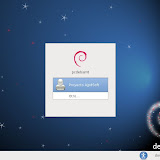 |
| Instalar Linux Debian 6.0.1a Squeeze en un equipo nuevo |
Artículos relacionados
- Instalar FileZilla para acceso a servidor FTP en Linux Debian.
- Montar un servidor de FTP en un equipo con Linux Debian.
- Ampliar memoria swap de intercambio en Linux Debian y Ubuntu con nueva partición.
- Eliminar versiones kernel antiguas en Linux Debian y Ubuntu para liberar espacio.
- Cómo instalar Linux Debian 5.0.7 virtualizado en VMware Workstation.
- Instalar Linux Ubuntu 10.10 64 bits en un equipo con Microsoft Windows 7.
- Cómo instalar MySQL Server en Linux y permitir conexiones remotas.
- Comandos Linux y ejemplos de utilización, comandos básicos GNU Linux.
- Instalar GNU Linux Ubuntu Desktop 9.04 en un equipo con Windows Server 2003.
- Cómo crear una imagen de un disco duro con Clonezilla de forma gratuita free.
- Cómo crear un RAID lógico en Linux Ubuntu 8.04 Hardy Heron.
- Añadir una nueva unidad de disco (disco duro) a GNU Linux Ubuntu Server.
- Crear CD con imagen ISO con CDBurnerXP.
- Algunas opciones interesantes de la BIOS.
- Configurar GRUB en Linux Ubuntu 8.10 con varios sistemas operativos.
- Artículos, trucos, manuales del Proyecto AjpdSoft sobre Copias de Seguridad.
- Cómo transferir ficheros entre Windows y Linux mediante FTP.
- Cómo instalar GNU Linux Debian 5.0.7 virtualizado en VMware Workstation.
- Instalación de Microsoft Windows 7 Ultimate virtualizado en VMware Server 2.0.1.
- Instalar y configurar Windows XP Service Pack 3.
- Artículos, manuales y trucos sobre el sistema operativo GNU Linux.
- Instalación, configuración de Samba y Swat, compartir carpeta en Linux Ubuntu.
- Cómo instalar y configuar SSH en GNU Linux Ubuntu con OpenSSH.
- Artículos y manuales del Proyecto AjpdSoft sobre virtualización.
- AjpdSoft Enciclopedia - Definición FileZilla Client.
- AjpdSoft Enciclopedia - Definición RAM.
- Ajpdsoft Enciclopedia - Definición NTFS.
- AjpSoft Enciclopedia - Definición USB.
- AjpdSoft Enciclopedia - Definición URL.





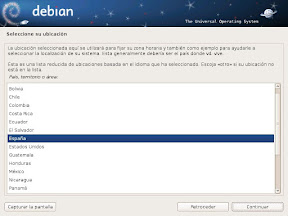






















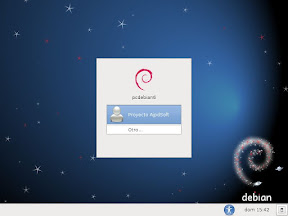


1 comentario:
Solo queria decir que agradezco su gran aporte, seguí todos los pasos, pero a la hora de iniciar me pide, debian login: password. y no me permite entrar en el sistema.
Publicar un comentario